Profielen begrijpen
Krijg inzicht in hoe profielen in Password Boss
Password Boss Business biedt een aparte plek om persoonlijke items en teamgegevens op te slaan. De acceptatie van Password Boss binnen uw team zal over het algemeen hoger zijn als u teamleden de mogelijkheid biedt om hun persoonlijke inloggegevens en -gegevens samen met hun teamgegevens op te slaan. Dit geeft uw gebruikers één applicatie om al hun wachtwoorden te beheren, wat het gebruik en de algehele acceptatie zal verhogen.
Wat zijn profielen?
Profielen zijn een manier om je opgeslagen items te ordenen, vergelijkbaar met hoe je mappen kunt gebruiken om items te ordenen. Elke Password Boss Business-gebruiker heeft minimaal twee profielen in zijn of haar account. Eén profiel is het zakelijke profiel en wordt benoemd door de accountbeheerder in de portal. De beheerder kan ook een logo uploaden dat samen met het teamprofiel wordt weergegeven.
Het tweede profiel is het persoonlijke profiel van de gebruiker en wordt weergegeven als Persoonlijk. Dit profiel toont ook de Gravatar- afbeelding van elke gebruiker naast het profiel in de app.
Als een Password Boss Business-gebruiker gedeelde items ontvangt van iemand in een ander Password Boss Business-account, ziet de gebruiker een nieuw profiel waarin wordt aangegeven dat de gedeelde items afkomstig zijn van een ander account.
Items in uw bedrijfsprofiel worden niet automatisch gedeeld met uw team
De items in het teamprofiel van elke gebruiker zijn alleen toegankelijk voor elke gebruiker. Dit is vergelijkbaar met uw e-mail, waarbij elke gebruiker een account heeft bij hetzelfde domein, maar de items in de e-mail van elke gebruiker privé zijn. Password Boss werkt op dezelfde manier. Om iemand toegang te geven tot de items in uw bedrijfsprofiel, moet u deze met hem of haar delen.
Profielen wijzigen
U kunt de profielkiezer gebruiken om items uit alle profielen of een individueel profiel weer te geven. Dit is handig om het aantal items dat op het scherm wordt weergegeven, te beperken.
Web-app
- Klik op de profielkiezer om de lijst met profielen uit te vouwen.
- Klik op een individueel profiel om uw items te filteren .
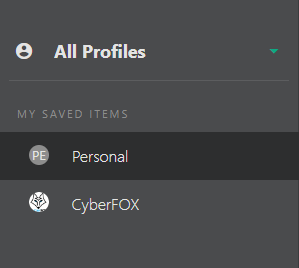
iOS
- Tik in het onderste menu op Meer

- Tik op de profielkiezer om de lijst met profielen uit te vouwen.
- Tik op een individueel profiel om je items te filteren of op Alle profielen om alle items te zien . Tip: je kunt ook op de pictogrammen tikken zonder de profielkiezer te openen.
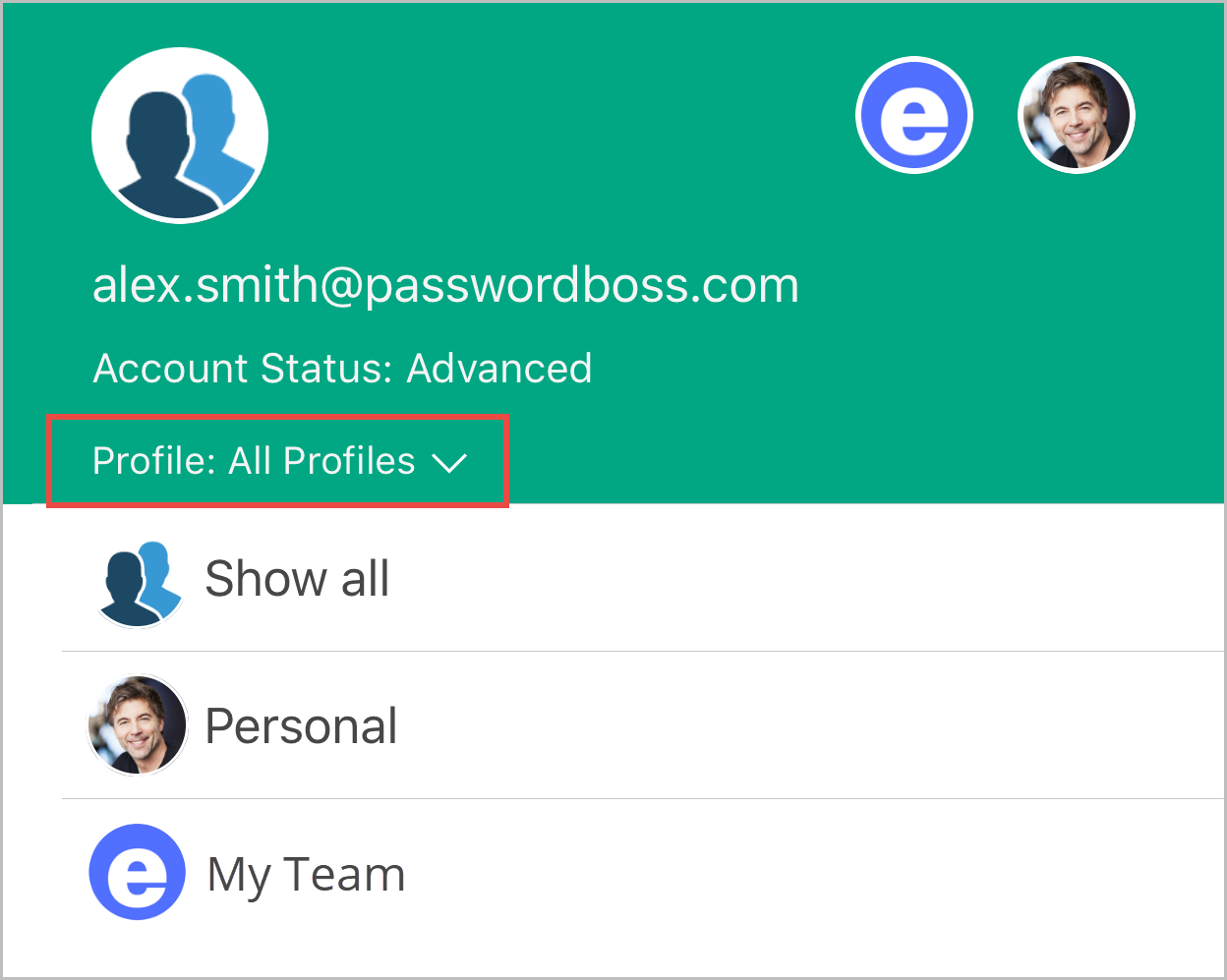
Android
- Tik linksboven op het menupictogram

- Tik op de profielkiezer om de lijst met profielen uit te vouwen.
- Tik op een individueel profiel om je items te filteren of op Alle profielen om alle items te zien . Tip: je kunt ook op de pictogrammen tikken zonder de profielkiezer te openen.
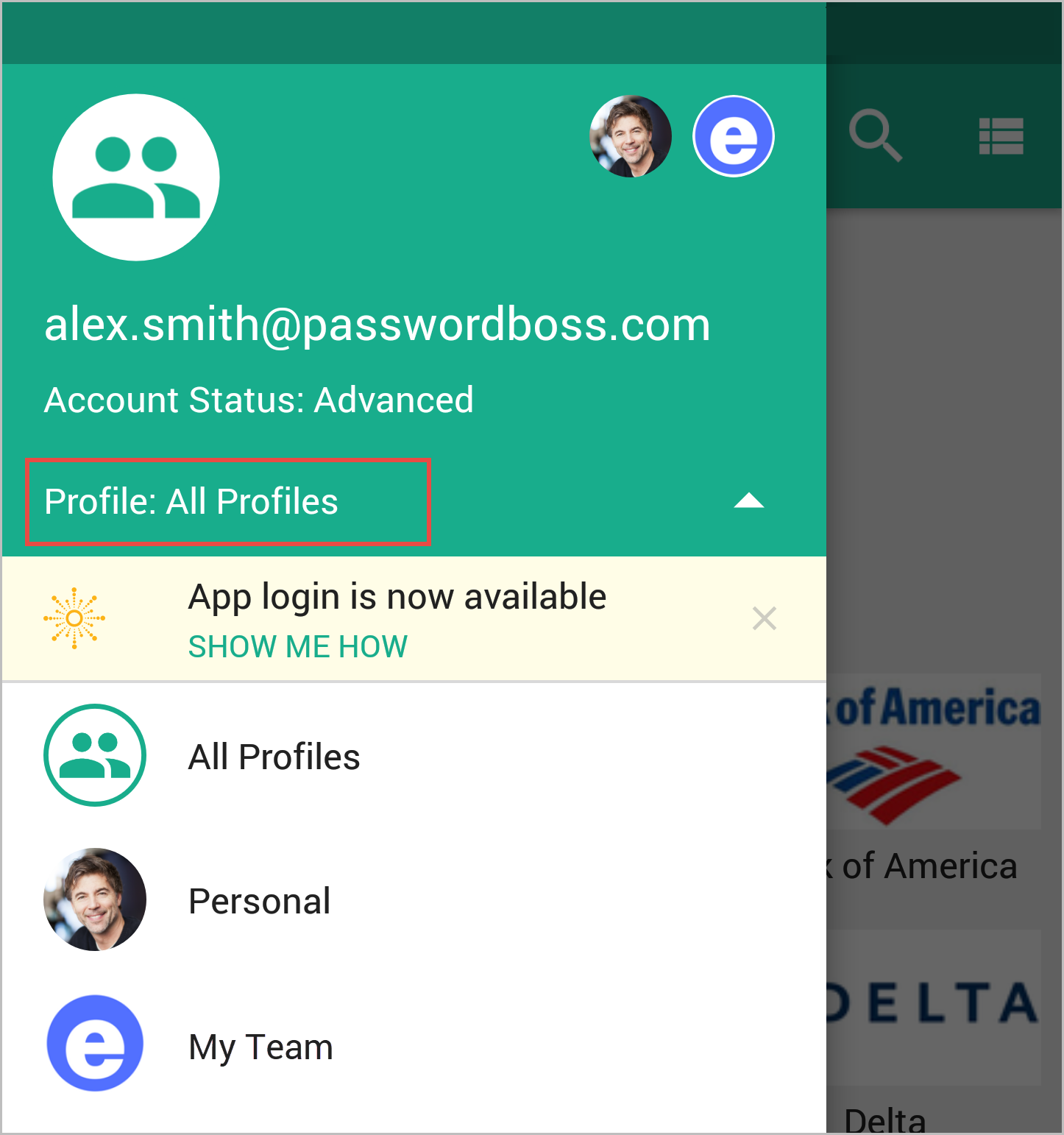
Items organiseren met profielen
- Elk item moet bij een profiel horen.
- Een item kan zich maar in één profiel tegelijk bevinden.
- Elk profiel heeft zijn eigen mappenset. Als u bijvoorbeeld in elk profiel een map met de naam 'Financieel' wilt, moet u twee mappen aanmaken, één in elk profiel.
- Tenzij de accountbeheerder dit heeft beperkt , kunnen items op elk gewenst moment van het ene profiel naar het andere worden verplaatst.
- Wanneer u items met anderen deelt, moeten alle items die u tegelijkertijd deelt, zich in hetzelfde profiel bevinden. U moet twee keer delen als u items van twee profielen wilt delen.
- Als uw account wordt overgezet van een persoonlijk account naar een zakelijk account, worden al uw opgeslagen items toegevoegd aan uw persoonlijke profiel.
- Als u wachtwoorden en andere items importeert met de importfunctie op een pc of Mac, kunt u tijdens het importeren het profiel kiezen waarin u de items wilt importeren.
- Wanneer u de zoekfunctie in de app gebruikt, bevatten de resultaten items uit alle profielen.
Items verplaatsen tussen profielen
Items kunnen op verschillende manieren tussen profielen worden verplaatst.
PC en Mac
- Klik met de rechtermuisknop op een item en kies Profiel wijzigen.
- Open het scherm Item bewerken en wijzig het profiel.
- Voeg een of meerdere items toe aan een benoemde map. Als de doelmap zich in een apart profiel bevindt, worden alle items bijgewerkt met de nieuwe mapnaam.
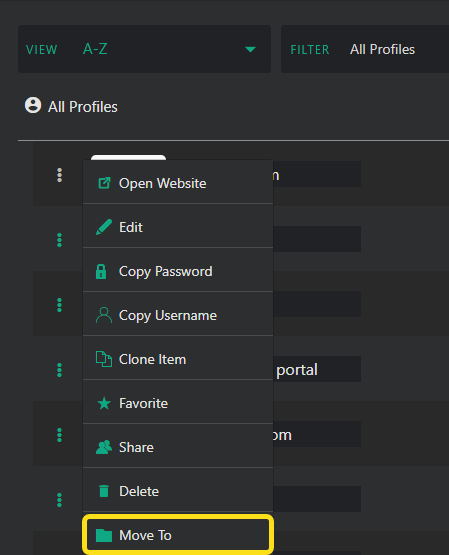
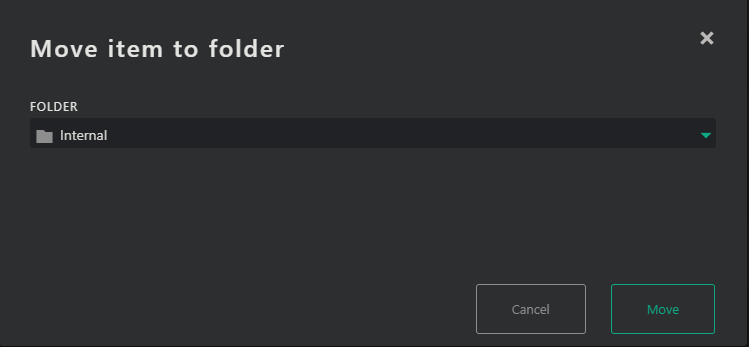
iOS en Android
- Tik op een item om het te openen.
- Tik op de knop Bewerken.
- Wijzig het profiel en sla het item op.
Inloggen op websites en online formulieren invullen
Wanneer u zich in uw browser bevindt en inlogt op de website of online formulieren invult, toont Password Boss u een lijst met opgeslagen wachtwoorden en persoonlijke gegevens, waarin onderdelen van al uw profielen zijn opgenomen.
Hoe profielen werken met gedeelde items
- Een share kan items van slechts één profiel bevatten.
- Ontvangers kunnen het profiel van items die zij via een share ontvangen, niet wijzigen.
Profielen en beveiligingsbeleid
De accountbeheerder heeft verschillende opties om het beveiligingsbeleid te gebruiken om het beveiligingsniveau voor profielen te configureren dat geschikt is voor uw bedrijf en team. Hier vindt u links naar de artikelen die u kunt bekijken:
Verwijder zakelijke profielitems wanneer gebruikers worden verwijderd
Zakelijke items in het bedrijfsprofiel forceren